今日,我将演示如何在WPS中对单元格分组后进行排序。
1、 如下图是某次竞赛学生成绩表,现在我们想要实现各班级内按照学生成绩降序排列。
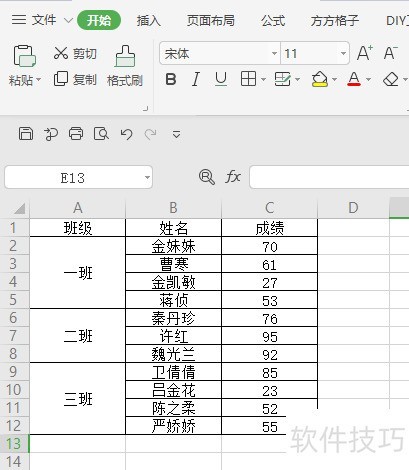
2、 选中A2:A12单元格区域
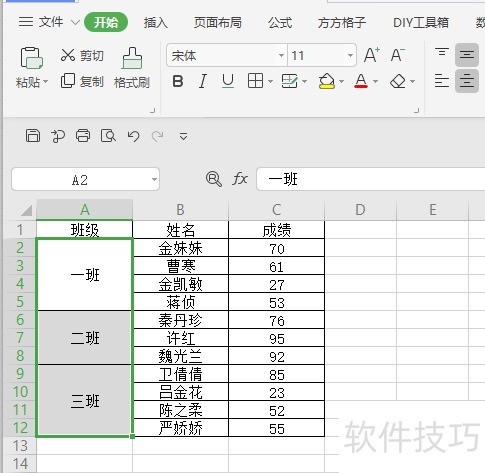
3、 点击【合并居中】,选择【拆分并填充内容】
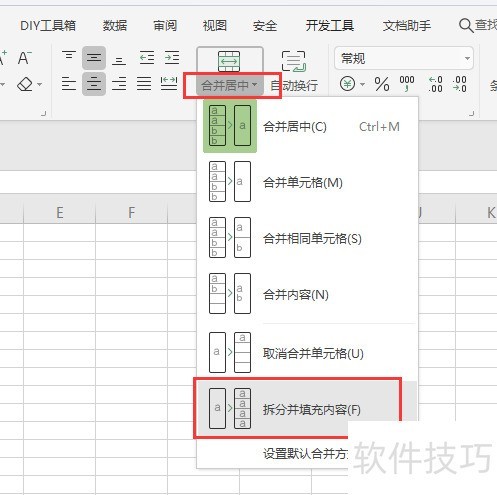
4、 全选表格,然后点击【数据】,选择【排序】
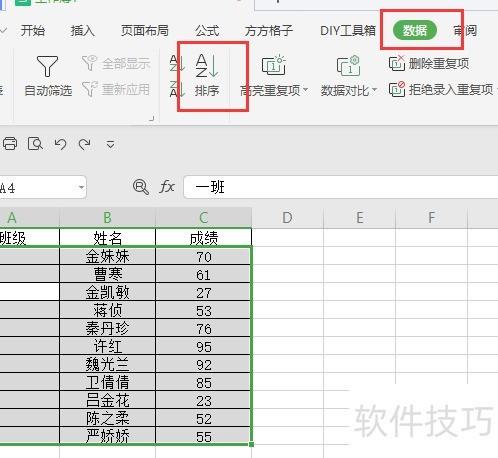
5、 将【主要关键词】设置为班级,然后点击【添加条件】
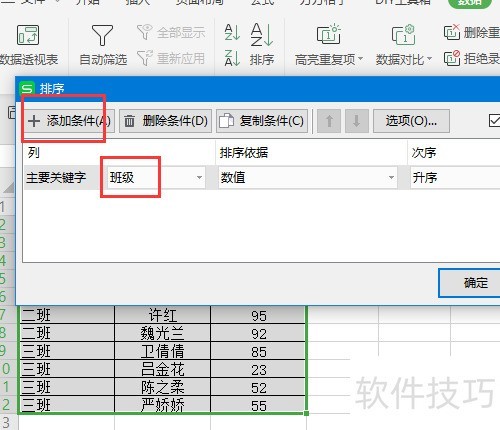
6、 将【次要关键词】设为成绩,并设置为降序,接着点击【确定】
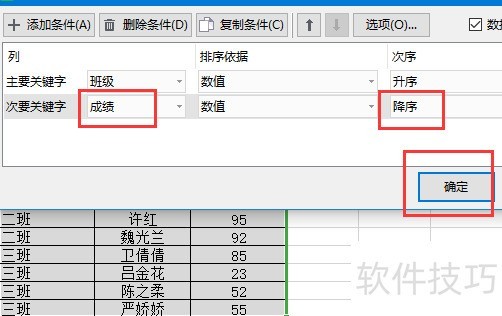
文章标题:wps合并单元格如何实现组别内排序
文章链接://m.i-boarding.com/jiqiao/203391.html
为给用户提供更多有价值信息,ZOL下载站整理发布,如果有侵权请联系删除,转载请保留出处。
- 上一问:手机WPS怎么删除批注
- 下一问:怎么用WPS表格制作柏拉图
相关软件推荐
其他类似技巧
- 2024-08-20 18:26:01WPS表格怎么插入段落符号
- 2024-08-20 18:24:01WPS如何设置双面打印?
- 2024-08-20 18:23:01怎么批量删除软回车,或者软回车替换成硬回车
- 2024-08-20 18:21:02Word文档怎样设置彩色打印(WPS)
- 2024-08-20 18:19:02WPS如何输出为图片格式?
- 2024-08-20 18:16:02WPS怎么关闭广告
- 2024-08-20 18:14:01如何解决当前工作表计算求和结果为0
- 2024-08-20 18:11:02WPS文档如何显示任务窗格
- 2024-08-20 18:08:02office 文档加密之wps
- 2024-08-20 18:07:01WPS怎么标记两区域相同的数据
金山WPS Office软件简介
WPS大大增强用户易用性,供用户根据特定的需求选择使用,并给第三方的插件开发提供便利。ZOL提供wps官方下载免费完整版。软件特性:办公, 由此开始新增首页, 方便您找到常用的办公软件和服务。需要到”WPS云文档”找文件? 不用打开资源管理器, 直接在 WPS 首页里打开就行。当然也少不了最近使用的各类文档和各种工作状... 详细介绍»









